
Inhaltsverzeichnis:
- Autor John Day [email protected].
- Public 2024-01-30 07:20.
- Zuletzt bearbeitet 2025-01-23 12:52.



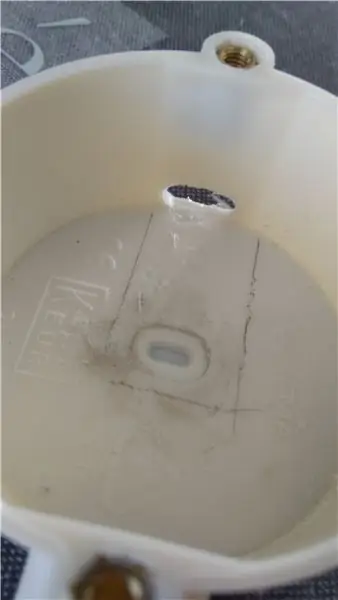
Nachdem mein erster kaputt gegangen ist, und jetzt mit der POWER OF ARDUINO, kann ich endlich eine MK.2-Version meines Ejection Lever machen!
Schritt 1: Teile


Dinge, die Sie brauchen werden:
- Ein Arduino Pro Micro (sehr billig)
- Ein Badezimmer-Zugschalter
- Eine elektrische Box (oder wie auch immer Sie sie nennen)
- Ein Stück Seil
- 2 Dupontkabel
- Lötkolben
Und Sie benötigen möglicherweise:
- Einige Zipties
- Klebeband/elektrisches Klebeband
Schritt 2: Der Schalter


Zuerst müssen wir die Dupont-Kabel abschneiden und an die Enden des Schalters löten. Dann etwas Isolierband um sie herum, damit sie sich nicht berühren.
Schritt 3: Ändern der Box
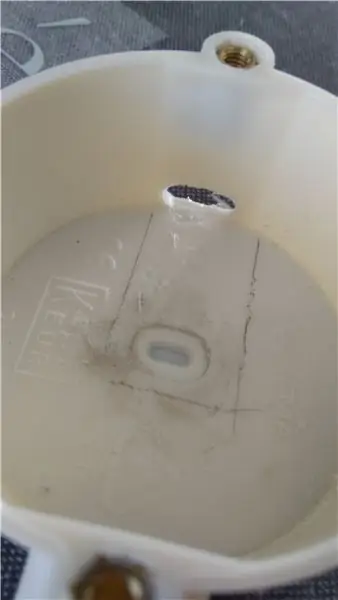
Die Elektrobox benötigt also einige Modifikationen für das Arduino und den Schalter, um darin zu sitzen. Es gab eine kleine Schleife in der Mitte, die gehen muss, und wir brauchen ein Loch für unser Arduino-USB-Kabel.
Schritt 4: Alles in die Box legen



Da ich das nicht wirklich durchdacht habe, habe ich nur Kabelbinder verwendet, um das Arduino an der Box zu befestigen: P Der Schalter wird auch mit Kabelbindern gesichert, auch wenn ich daran ziehe, aber nur zur Sicherheit. Verbinden Sie die Drähte mit dem digitalen Pin 4 und erden Sie das Arduino, egal in welche Richtung. Dann habe ich etwas Klebeband verwendet, um den Switcht an meinem Seil zu befestigen, wie Sie im Bild sehen können.
Schritt 5: Hinzufügen unter Ihrem Tisch
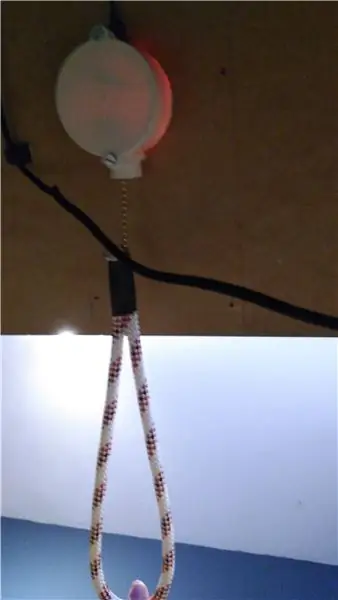
So, jetzt ist alles montiert, also jetzt, um es unter meinem Tisch zu befestigen! Ich habe nur ein paar Schrauben verwendet, ich hatte den Plan, es entfernen zu können, wenn es im Weg ist, aber es stört mich nicht so sehr, aber du kannst kommen mit Ihrer eigenen Idee, es zu montieren, vielleicht sogar unter Ihrem Stuhl!
Schritt 6: Der Code
Das Beste an diesem Design ist also, dass es jetzt ein Arduino hat! Also können wir es jetzt alles machen lassen, anstatt das Ganze mit einer drahtlosen Maus zu verkabeln. Der Code ist ziemlich einfach, aber als Anfänger hatte ich Schwierigkeiten, den Code zu finden, aber hier ist er! Die Arduino-Software sollte habe die tastaturbibliothek installiert, aber wenn nicht, hat wahrscheinlich google die antwort;) auch eine kleine nebenbemerkung: das arduino muss ein pro micro oder leonardo sein, da sie den richtigen prozessor haben, damit die tastaturfunktion funktioniert.
#include int chain = 4;int state = 4; int alter_zustand = 0; Void setup () { PinMode (Kette, INPUT_PULLUP); Tastatur.begin(); } ungültige Schleife () { Zustand = digitalRead (Kette); if (state != old_state) { Keyboard.print("e"); Verzögerung (100); Keyboard.print("e"); Verzögerung (100); Keyboard.print("e"); alter_zustand = zustand; } }
Schritt 7: Fertig

Und du bist fertig! Viel Spaß! Wenn Sie Fragen haben, lassen Sie es mich unten wissen!
Empfohlen:
So erstellen Sie ein privates oder öffentliches Netzwerk in Titanfall 2: 15 Schritte

So erstellen Sie ein privates oder öffentliches Netzwerk in Titanfall 2: Ich zeige Ihnen, wie Sie ein Netzwerk erstellen
